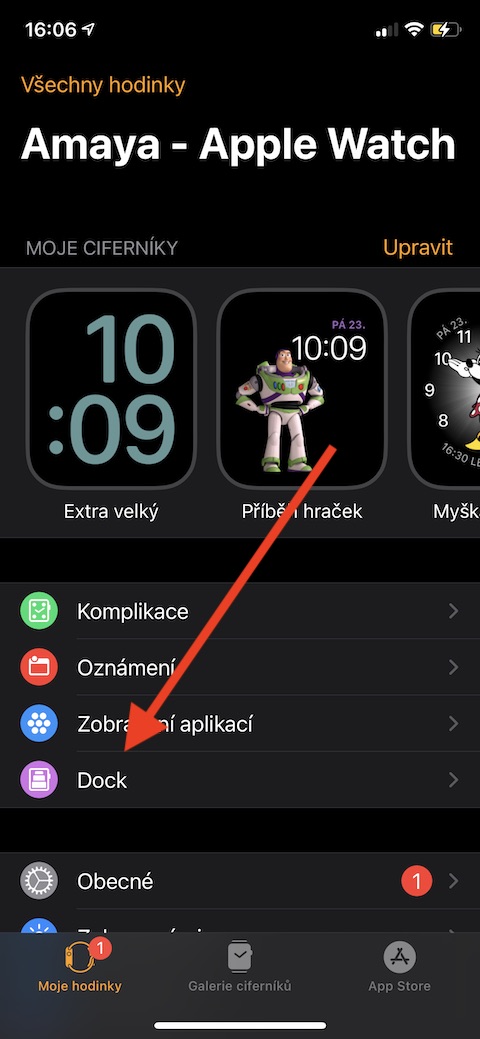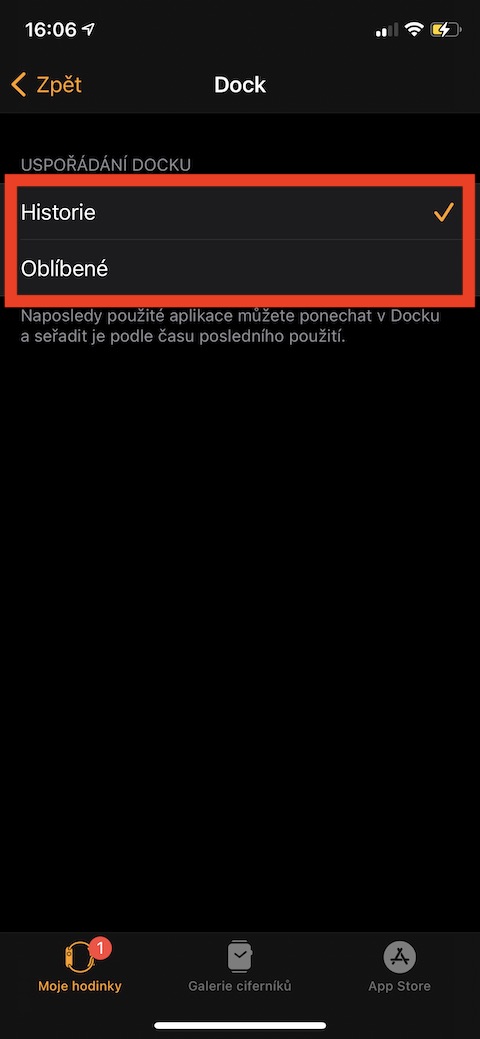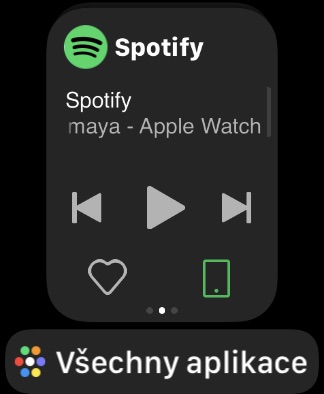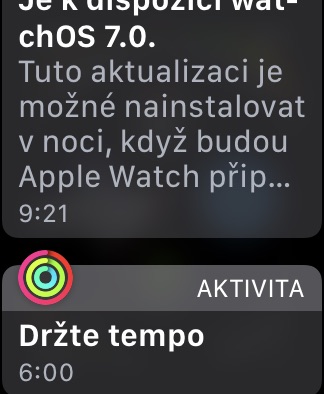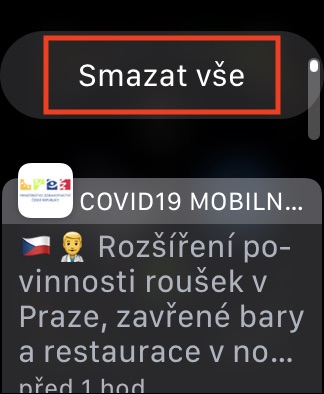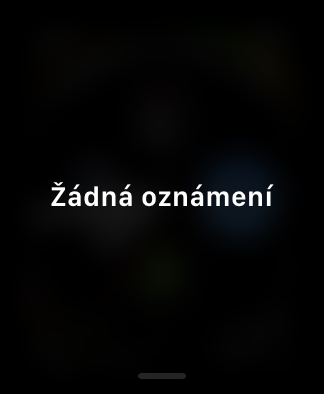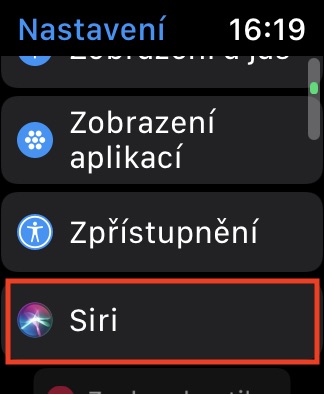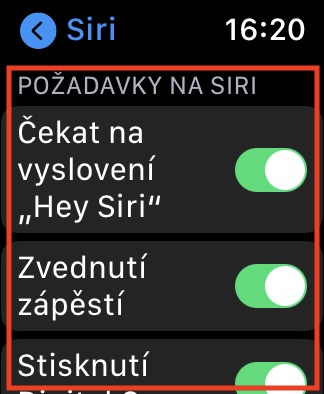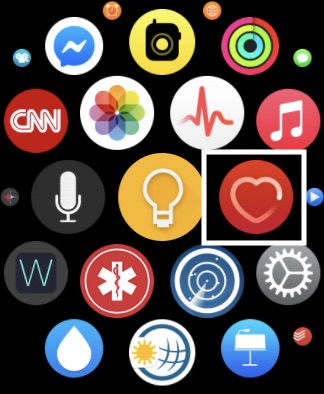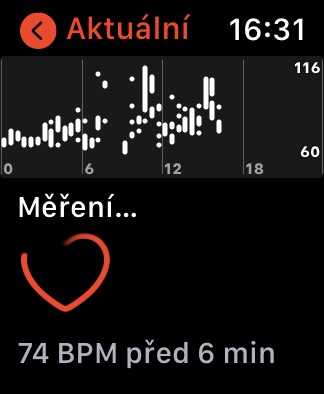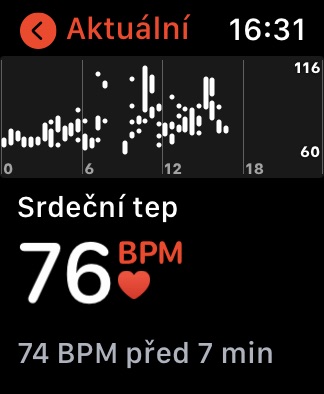Apple のスマートウォッチは、まったくの初心者でもすぐにマスターできる非常に簡単なコントロールを誇ります。ただし、Apple Watch を最大限に活用したい場合は、追加のヒントやコツをいくつか知っておくと便利です。今日の記事では、そのうちのいくつかを紹介します。
かもしれない 興味がありますか

心配しないでドック
watchOS オペレーティング システムは、iOS、iPadOS、または macOS Dock に似ています。ただし、ここでは少し隠されており、動作が少し異なります。ご存知かと思いますが、Apple Watch のサイドボタンを押すと、Apple Watch の Dock にアクセスできます。しかし、スマート Apple Watch の新しい所有者は、Apple Watch の Dock をカスタマイズできることを知らないことがよくあります。ペアリングした iPhone で Watch アプリを起動し、メイン メニューで [Dock] をタップします。ここでは、Dock 内のアプリケーションを人気順に並べ替えるか、最後に起動した順に並べ替えるかを選択できます。
通知を管理する
Apple Watch の通知が多すぎる場合があります。幸いなことに、watchOS オペレーティング システムには、通知を最大限にカスタマイズするオプションが用意されています。最新の通知を削除する必要がある場合は、画面の上部から下にスワイプします。通知リストを下にスクロールし、「削除」をタップします。
Siriをオフにする
音声アシスタント Siri は優れたツールですが、誰もが自分のすべてのデバイスに Siri を搭載したいと思っているわけではありません。 Apple Watch で Siri を簡単かつ迅速にオフにすることができます。ウォッチの [設定] を開き、[Siri] をタップすると、Siri を起動するすべての方法をオフにできます。このようにして、ペアリングされた iPhone の Watch アプリで Siri をオフにすることもできます。
より正確な心拍数測定
Apple Watch Series 4 以降をお持ちの場合は、デジタル クラウンのセンサーを使用して心拍数をより正確に測定できます。通常どおり時計の心拍数機能を実行しますが、測定中はもう一方の手の人差し指を時計のデジタル リューズの上に置きます。データはより速く、より高い精度で読み取られます。測定は 5 秒ごとではなく XNUMX 秒ごとに行われます。
完璧な概要
時計を見て、手首を上げるという特徴的な動作で時間を確認することは、必ずしも適切であるとは限りません。デジタルクラウンを上に回すと、いつでもどこでも Apple Watch の現在時刻を簡単かつ迅速に確認できます。反対方向に回すと、時計の表示が再びミュートされます。